6. فعال کردن حالت (Write Caching for Storage Devices)
این را میتوان بهترن حالت برای درایو های ذخیره سازی دانست که با سرعت و کاریی بالا کار کنن
( در صورت استفاده از این قابلیت درایوها رو به ناگهانی قطع نکنید)
7.حذف برنامه های بدردنخور
مثل همیشه توصیه اینکه برنامه های اضافی و بدردنخور رو از سیستم حذف کنید
8. غیر فعال کردن Services غیر ضروری
سرویسها هم در پس زمینه سیستم عامل در حال استفاده از منابع سیستم هستند با غیر فعال مردن سرویس های که نیاز ندارم میتونین سرعت سیستم رو بالا ببریم
( درصورت آگاهی نداشتن از عملکرد سرویس ها مراقب تاثیرات غیر فعال کردن های غیر ضروری باشید)
9. غیر فعال کردن موارد اضافیwindows features
windows features داری ویژگی ها و ملحقات زیادیست شما می تونن با بررسی اونها موراد اضافی رو حذف کنید
10. غیر فعال کردن زمانبندی Defragmenter
Defragmenter در ویندوز 7 بطور پیش فرض برنامه ریزی(
Schedule ) شده تا اتوماتیک در فواصلی اجرا بشه بهرته این قابلیت رو غیر فعال و در مواقع لزوم خودمون از Defragmenter استفاده کنید
11.استفاده از Defragmenter
در مورد قبلی این قالیت رو غیر فعال کردم ولی باید بدونیم که Defragmenter باعث افزایش سرعت میشه و دسترسی رو افزایش میده و بهتره خودمون بصورت دستی این قابلیت رو مدیرت کنیم( من شخصا از برنامه های جانبی برای ان کار استفاده می کنم)
12.غیر فعال کردن hibernate
اگه شما از hibernate ( خواب زمستونی
.gif)
) استفاده نمی کنن اون رو غیر فعال کنید تا چند گیگ اسیر شده آزاد بشه
13. غیر فعال کردن System Restore
سیستم ریستور و یا سیستم نقطه بازگشت از جمله امکانات مفید ویندوز میباشه که با استفاده از این قابلیت می توان نقاط بازگشتی رو ساخت تا در صورت مشکل به حالت قبل برگشت ولی اگر شما از سیستم و عمکلرد و .. مطمئین هستید و یا مثل من این قابلیت رو چاقو دو طرفه برای ویروس و .. می دونین غیر فعال کنید و فضای اسیر شده این قابلیت رو هم نجات بدین
14.بالا بردن سرعت باز شدن استارت منو
این کار باعث حذف افکت های محو شدی و ... برای کلک روی منوی استارت میشه
15. استفاده از قابلیت High Performance Power Plan
اگر از لبتاپ استفاده می کنید با تنظیمات High Performance Power Plan می تونین از باطریتون بیشتر و بهتر استفاده کنید
16. بالا بردن سرعت انتخاب موس
با بالا بردن سرعت کاور موس می توان سرعت عملکرد انتخاب و کلیک رو افزایش داد
17.غیر فعال کردن گجت ها
گجتها برنامه های سودمندی هستند ولی اگه موراد اضافی دارن حذف کنید چون از منابع شدید استفاده می کنن
18.استفاده از Cleanup
Cleanup مثل سابق در ویندوز 7 هم مفید هست و با پاکسازی فایلهای زائید کمک زیادی در بهینه سازی میکنه
19.افزایش سرعت خاموش شدن
با استفاده از تغییر سرعت بسته شدن برنامه ها در هنگام پایین آوردن سیستم
20.غیر فعال کردن تصویر بند انگشتی (thumbnails )
تصویر بندانگشتی از فایلهای ویدویی و عکس ها منابع سیستم رو درگیر میکنه و شاهد کاهش سرعت نمایش پوشه و .. هستیم . بستگی به خودتون دراه که سرعت باز شدن و مرور پوشه زیاد باشه و یا صبر کنید توصیر کوچوله از فایل خودشو نشون بده
21.استفاده از ReadyBoost
ReadyBoost در ویندوز 7 هم مثل ویستا می تونه کمک کنه برای افزایش سرعت. این قابلیت از فلش مموری شما به عنوان کش و رم استفاده می کنه.
موفق باشین
منبع sevenforums
.gif)




.gif)




 جواب بصورت نقل قول
جواب بصورت نقل قول




.gif)
.gif)
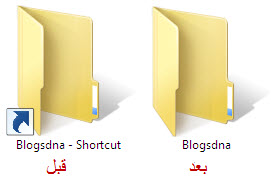




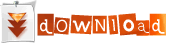


.gif)
